Hoe maak je een donatieformulier voor non-profitorganisatie met behulp van WordPress
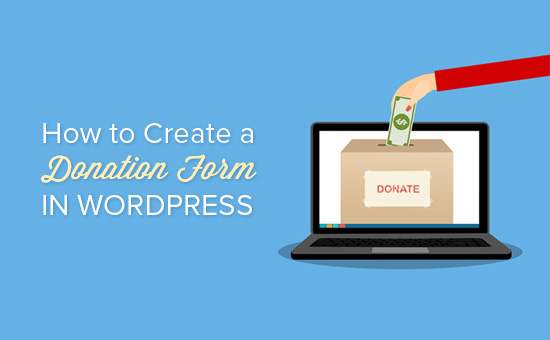
Wilt u donaties op uw non-profitorganisatie kunnen accepteren? WordPress maakt het gemakkelijk voor non-profitorganisaties om een donatieformulier te maken en donaties van hun website te accepteren. In deze stapsgewijze handleiding laten we u stap voor stap zien hoe u uw eigen aangepaste WordPress-donatieformulier kunt instellen.
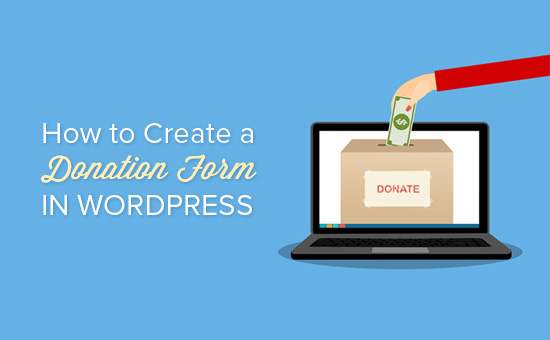
De eenvoudigste manier om donaties te werven op uw website is door een Paypal-donatieknop toe te voegen, maar het is niet de juiste oplossing voor iedereen.
Door een aangepast donatieformulier op uw website aan te maken in plaats van een donatieknop te gebruiken, kunt u:
- pas de formuliervelden aan om de informatie te verzamelen die u nodig hebt
- houd donoren op uw eigen website voor een meer professionele ervaring
- vraag donors of zij zich willen inschrijven voor uw e-mailnieuwsbrief in hetzelfde formulier
- gebruik andere betalingsverwerkers naast Paypal, zoals creditcards (Stripe)
- integreren met andere software van derden, zoals een CRM- of cloudopslag
Zoals je ziet, zijn er veel voordelen aan het houden van donoren op je eigen website in plaats van ze om te leiden naar Paypal.
U zou kunnen denken dat het opzetten van een donatieformulier op uw website een lastig proces zou zijn, maar er zijn WordPress-plug-ins voor non-profitorganisaties die het gemakkelijk maken.
Dat gezegd hebbende, laten we eens kijken hoe we een aangepast donatieformulier kunnen maken in WordPress.
Video-instructies
Abonneer je op WPBeginnerAls je de video niet leuk vindt of meer instructies nodig hebt, ga dan door met lezen.
Een aangepast donatieformulier maken in WordPress
WPForms is de beste drag-and-drop vormbuilder voor WordPress. Het heeft een gebruiksvriendelijke interface en bevat vooraf gebouwde formuliersjablonen, inclusief een donatiesjabloon om het proces nog sneller te maken.
WPForms is een premium WordPress plug-in gemaakt door de oprichter van WPBeginner, Syed Balkhi.
Als u een donatieformulier wilt maken waarmee u betalingen kunt verwerken, heeft u de Paypal- of Stripe-add-on nodig voor WPForms. Beide add-ons zijn opgenomen in de Pro- en Ultimate-licenties.
Stap 1: installeer en activeer WPForms
Allereerst moet je de WPForms WordPress-invoegtoepassing voor formulierenbouwer downloaden.
U kunt dit doen door u aan te melden bij uw account bij WPForms en de plug-in te downloaden.

Dan moet je de plug-ins installeren en activeren. U kunt onze stapsgewijze handleiding over het installeren van een WordPress-plug-in voor meer informatie bekijken.
Stap 2: maak uw donatieformulier aan
Nu WPForms is geïnstalleerd en geactiveerd, kunt u doorgaan en op klikken WPForms "Nieuw toevoegen starten.
U kunt uw formulier een naam geven bovenaan de pagina. We gaan het donatieformulier voor non-profitorganisaties noemen.
U ziet een lijst met vooraf gebouwde formuliersjablonen waaruit u kunt kiezen. Plaats de muisaanwijzer op de Donatieformulier sjabloon en klik vervolgens op de Maak een donatieformulier om je formulier te bouwen.

U ziet een pop-upherinnering met de tekst 'Niet vergeten: klik op het tabblad' Betalingen 'om uw betalingsprovider te configureren. We doen dat in de volgende stap. Voor nu kun je klikken OK en bekijk uw formulier.

Het donatiesjabloon bevat velden voor:
- Naam
- Donatie bedrag
- Reactie of bericht
Het veld Donatiebedrag is een veld voor een enkel artikel, waar gebruikers elk bedrag dat ze willen doneren in kunnen typen. U kunt ook meerkeuzevragen of vervolgkeuzevelden gebruiken.
In deze zelfstudie laten we u zien hoe u een meerkeuze betalingsveld kunt toevoegen met verschillende donatiebedragen om uit te kiezen en een optie om een ander bedrag in te voeren.
Om het meerkeuze betalingsveld toe te voegen, klikt u op Meerdere items knop onder Betalingsvelden. U kunt de velden slepen en opnieuw rangschikken, zodat het veld Meerdere items zich direct boven het veld Donatiebedrag bevindt.

Nu kunt u in het formuliervoorbeeld op het veld Meerdere items klikken om de opties te wijzigen.
Ga je gang en verander het label om 'Donatiebedrag' te zeggen. Vervolgens kun je de gewenste bedragen invoeren en een optie 'Voer bedrag in'..

Nu moeten we het veld Enkel artikel wijzigen om alleen weer te geven wanneer de optie "Bedrag invoeren" is geselecteerd.
Klik op het veld Enkel artikel om de opties te bewerken. Zorg ervoor dat het selectievakje 'Vereist' niet is aangevinkt, anders voorkomt u dat gebruikers het formulier verzenden als ze in het veld Meerkeuze hierboven een donatiebedrag hebben geselecteerd.

Nu kun je een beetje naar beneden scrollen en klikken Voorwaardelijke om de weergave-instellingen voor dit veld in te voeren.
Vink vervolgens het selectievakje "Voorwaardelijke logica inschakelen" aan. Selecteer vervolgens de optie om dit veld weer te geven als 'Donatiebedrag' is 'bedrag invoeren'.

Zorg ervoor dat u op de klikt Opslaan knop rechtsboven om uw wijzigingen op te slaan.

Stap 4: Betalingsintegratie instellen
Vervolgens stellen we de betalingsprocessor voor uw donaties in.
In deze zelfstudie helpen we u bij het opzetten van een integratie met Paypal.
Het instellen van creditcardbetalingen met Stripe lijkt erg op elkaar. Voor meer informatie kun je deze tutorial bekijken over het gebruik van de WPForms Stripe-addon.
U moet zich nog steeds in het formulierbewerkingsscherm bevinden. Vanaf hier kunt u klikken op de betalingen tab aan de linkerkant en klik vervolgens op de Paypal-standaard keuze.

Nu kunt u uw instellingen invoeren aan de rechterkant van het scherm. Controleer eerst de Schakel PayPal-standaardbetalingen in vink het selectievakje aan en voer uw Paypal-e-mailadres in. Zorg er vervolgens voor om te selecteren schenking in de Betalingswijze laten vallen.

Daaronder kunt u een URL invoeren om bezoekers te sturen als ze het betaalproces annuleren. Dit kan een goede gelegenheid zijn om opnieuw contact te maken met gebruikers door ze naar een relevante blogpost te sturen of hen te vragen je te volgen op sociale media om contact te houden.
U kunt ook de verzendadresopties aanpassen en kiezen of u donoren wilt vragen een notitie op te nemen tijdens de Paypal-uitcheck.
Voor dit donatieformulier hoeven we geen voorwaardelijke logica te gebruiken. Maar u kunt dit doen als u een donatieoptie wilt toevoegen aan een ander formulier, zoals een enquête. De betaling zou dan alleen worden verwerkt als de gebruiker de donatieoptie heeft geselecteerd.

Klik op de Opslaan knop nadat u al uw opties hebt geconfigureerd.
Stap 5: pas uw meldingen aan
Vervolgens moeten we ervoor zorgen dat donoren een bevestigingsmail ontvangen nadat ze hebben gedoneerd.
Als u de e-mailmeldingen voor uw formulier wilt aanpassen, klikt u op Instellingen "Meldingen.

U ziet dat er een standaardmelding is die naar de sitebeheerder wordt verzonden. U kunt op de klikken Nieuwe melding toevoegen knop om een afzonderlijke melding voor de donor te maken.

Geef uw nieuwe melding een naam in het pop-upvenster en klik op OK.

We moeten ervoor zorgen dat deze melding wordt verzonden naar het e-mailadres van de donor dat ze in het formulier hebben ingevoerd. Naast Stuur naar e-mailadres, Klik Toon slimme tags. Klik in de lijst die verschijnt E-mail. Je ziet een slimme tag zoals Field_id = "1" verschijnen.

Nu kunt u naar beneden scrollen om het bericht aan te passen dat de donor zal ontvangen.

Vergeet niet om op te klikken Opslaan knop wanneer u klaar bent met het instellen van uw meldingen.
Stap 6: Plaats uw donatieformulier op uw site
Nu uw donatieformulier compleet is, moet u het op uw website plaatsen.
Met WPForms kunt u eenvoudig uw formulier insluiten in elke post of pagina met behulp van een shortcode of zelfs een donatiewidget in uw zijbalk of voettekst plaatsen.
We maken een speciale donatiepagina om uw formulier weer te geven.
Klik eerst op Pagina's "Nieuw toevoegen. U kunt een titel voor uw pagina invoeren (we kiezen voor 'Doneren'). Klik vervolgens op de Voeg een formulier toe knop.

Selecteer uw formulier in het dropdown-veld. Klik vervolgens op de Voeg een formulier toe knop.

Je ziet een shortcode verschijnen op je pagina. U kunt elke gewenste tekst of afbeeldingen toevoegen aan de pagina. Als u klaar bent, klikt u op de Publiceren knop.

Vergeet niet om uw nieuwe donatiepagina toe te voegen aan uw navigatiemenu zodat bezoekers het gemakkelijk kunnen vinden.
Dat is het! We hopen dat dit artikel u heeft geholpen om te leren hoe u een donatieformulier zonder winstoogmerk kunt maken in WordPress. U wilt misschien ook onze lijst met beste WordPress-plug-ins voor non-profitorganisaties bekijken.
Als je dit artikel leuk vond, meld je dan aan voor onze YouTube-video-tutorials over WordPress. U kunt ons ook vinden op Twitter en Facebook.


